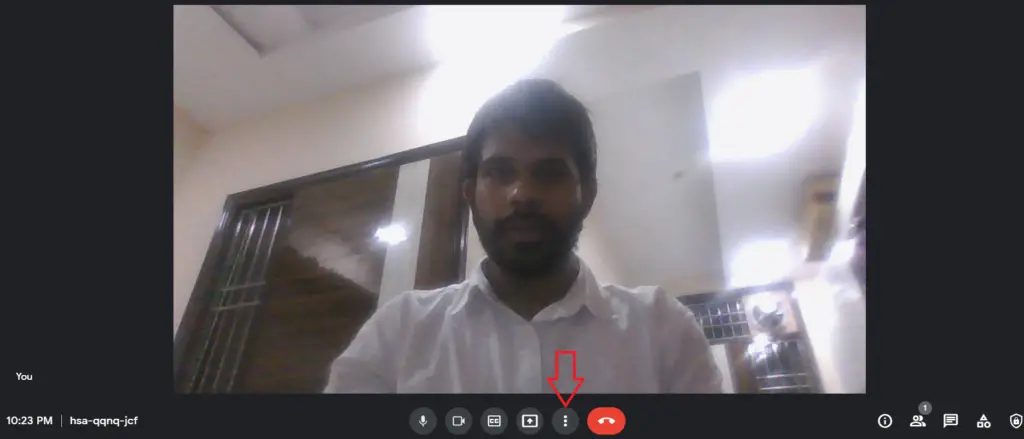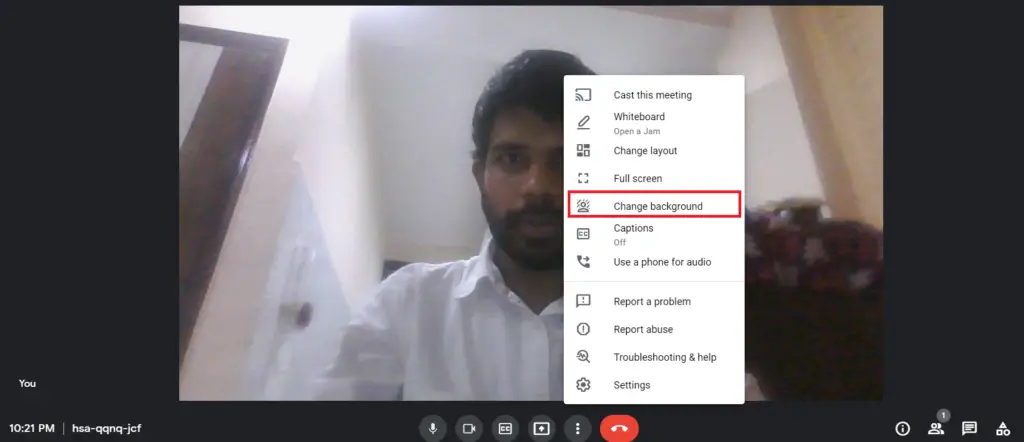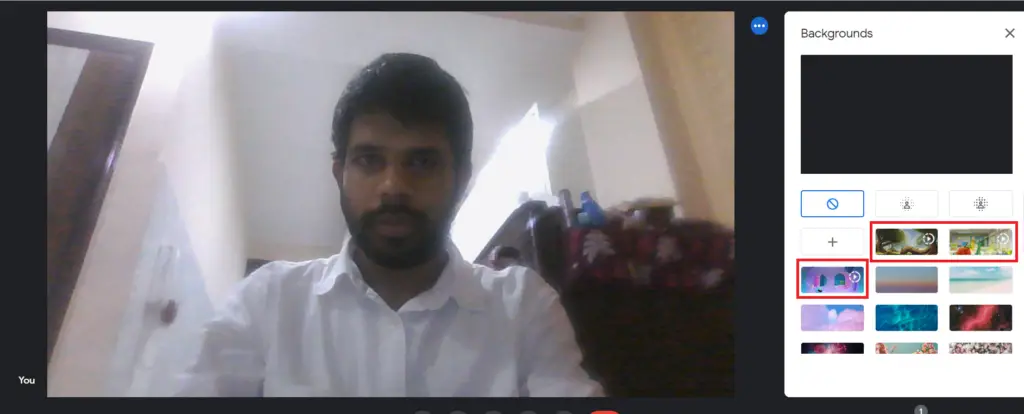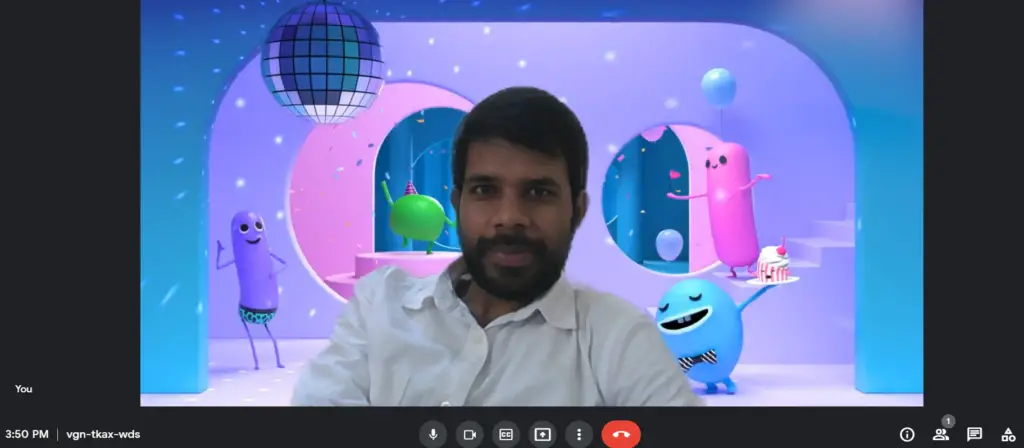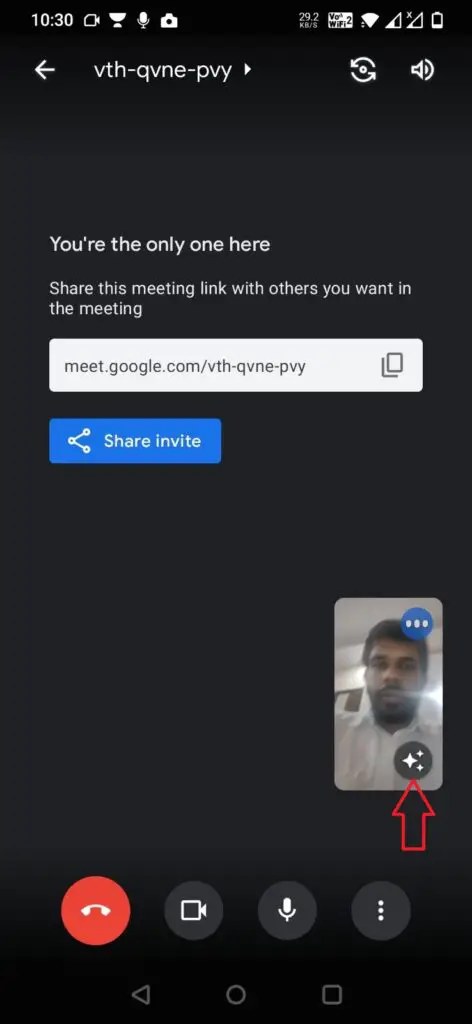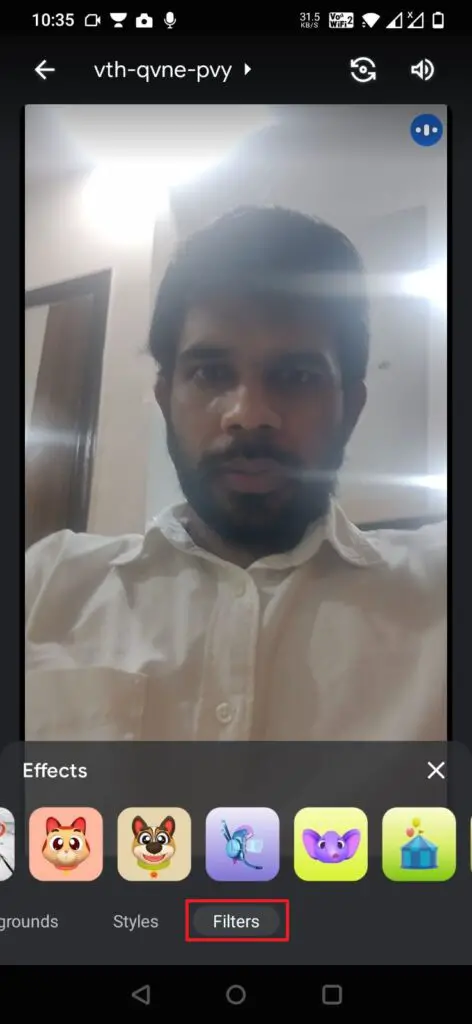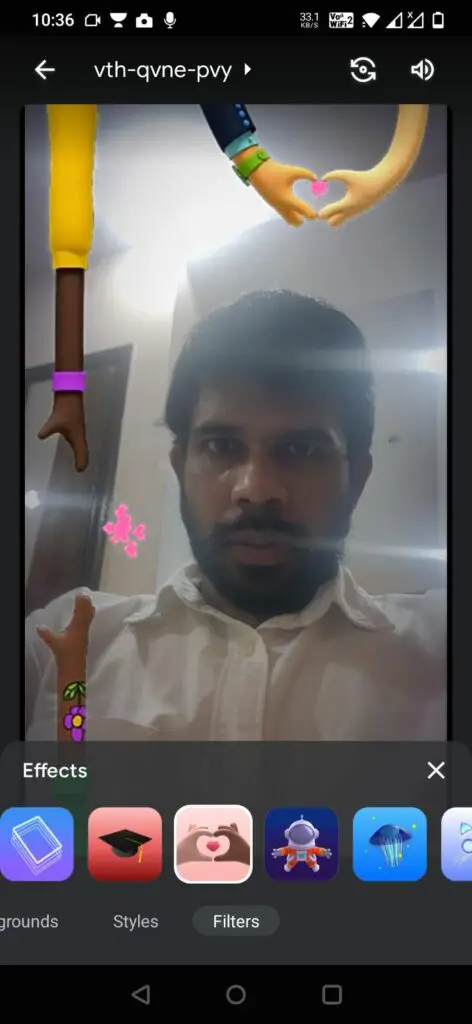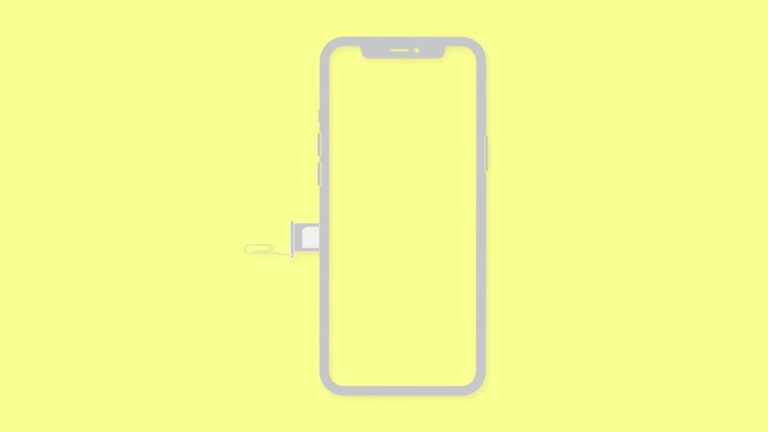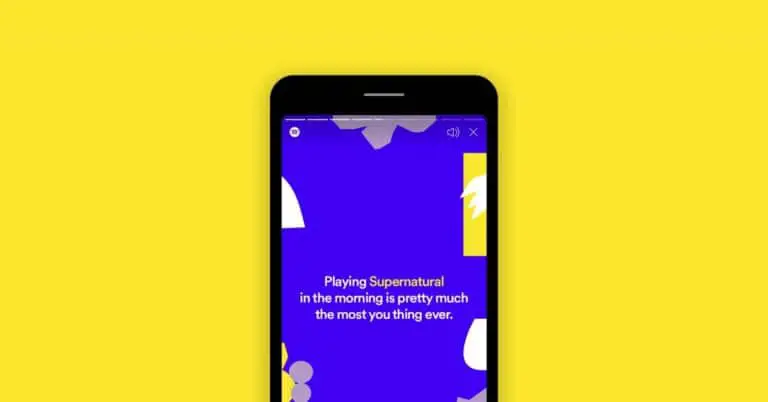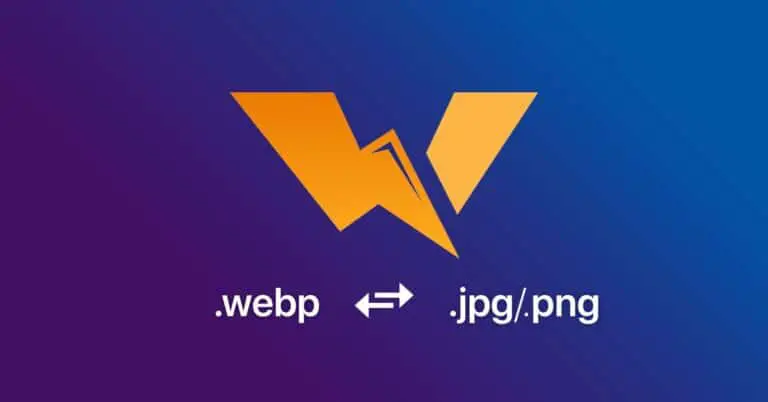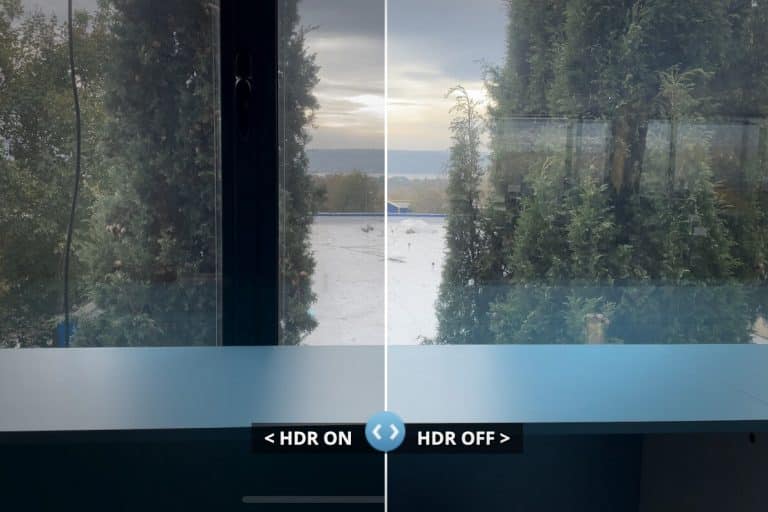Как использовать анимированные фоны в Google Meet на ПК и мобильных устройствах
Google недавно анонсировал новые функции Android и других своих сервисов. Среди этих функций - одна из функций анимированного фона в Google Meet, которая позволяет изменять фон видео во время вызовов Google Meet. Вы, наверное, уже знаете, что в Google Meet можно изменить фон, но теперь вы можете использовать анимированные фоны наряду со статическими. Прочтите, чтобы узнать подробности.
Используйте анимированные фоны в Google Meet
Вы можете заменить фон видео в Google Meet новым изображением, а также загрузить свой собственный фон. Однако для анимации вы можете выбрать только предустановленные. Вот пошаговое руководство для того же.
На ПК
1. Начните мгновенную встречу в Google Meet или присоединитесь к уже начатой встрече.
2. Теперь, чтобы изменить фон, нажмите на три точки под видеопотоком.
3. В меню выберите «Изменить фон».
4. В следующем меню вы увидите разные фоны, выберите из трех с помощью кнопки воспроизведения.
Это анимированные фоны, и они начнут перемещаться по вашему фону.
Как уже упоминалось, вы можете использовать только встроенные анимированные фоны, и в настоящее время для них доступны три варианта.
На мобильном
Вы также можете изменить свой фон, если посещаете собрание с мобильного телефона. Выполните шаги, указанные ниже:
1. Начните новую встречу или присоединитесь к уже начатой встрече.
2. Теперь нажмите значок фона (три звезды) на вашем видео.
3. На странице «Фон» перейдите в меню к «Фильтры», проведя пальцем влево.
4. Здесь вы можете выбрать любой эффект, и это будет анимационный эффект.
Как видите, на мобильных устройствах еще нет анимированного фона, но вы можете использовать эффекты, чтобы наслаждаться тем же.
Итак, вот как вы можете использовать анимированные фоны в Google Meet на мобильных устройствах и ПК. Чтобы узнать больше об этих советах и приемах, следите за обновлениями!
Вы также можете следить за нами, чтобы получать мгновенные технические новости на Новости Google или для получения советов и рекомендаций, обзоров смартфонов и гаджетов присоединяйтесь Группа телеграмм GadgetsToUse, или для получения последних обзорных видео подпишитесь GadgetsToUse канал Youtube.